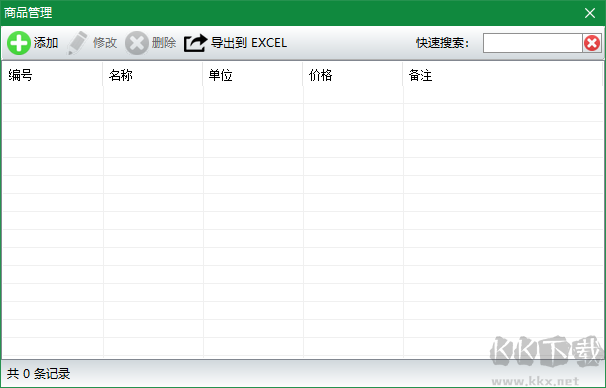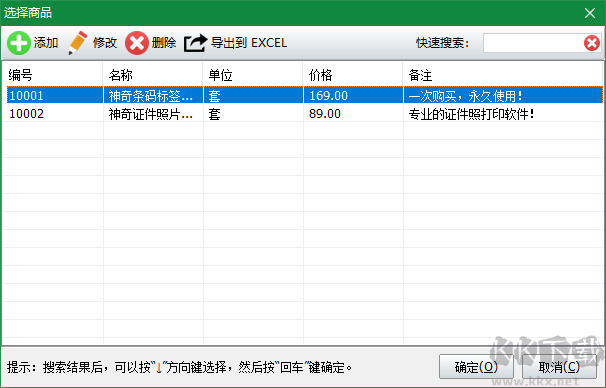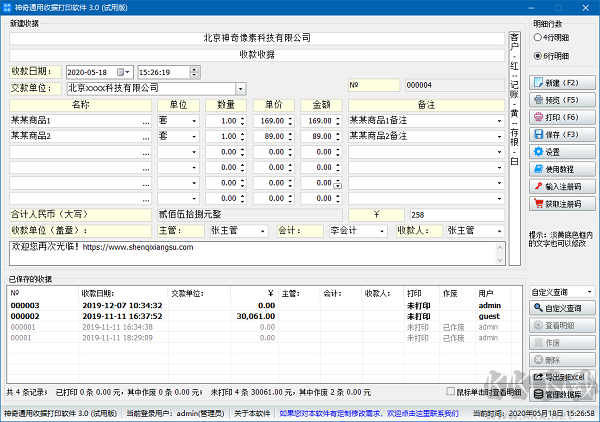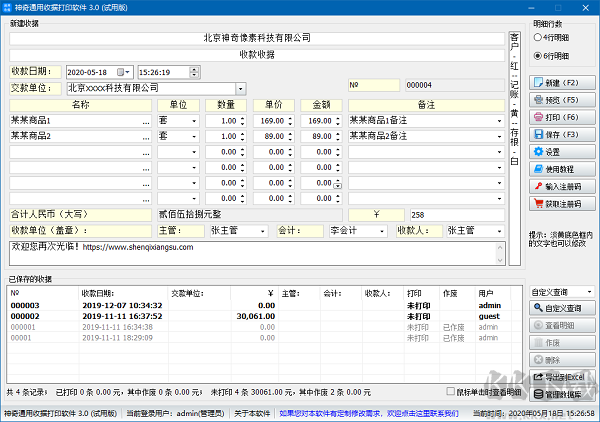
神奇通用收据打印最新官方版功能
1、自定义商品列表,支持编号、名称、单位、价格、备注等商品信息的自由录入,不限制数量,提供快速搜索功能;
2、已定义的商品列表支持一键导出到Excel功能;
3、支持多种明细行数,可以快速切换,方便使用;
4、合计人民币自动计算,自动转换成大写,节省书写大写人民币的时间;
5、自由设置收据顶部标题1、顶部标题2、侧边备注、底部备注等;
6、管理和查看已保存的收据,收据条数、已打印数量、已作废数量、金额,一目了然;
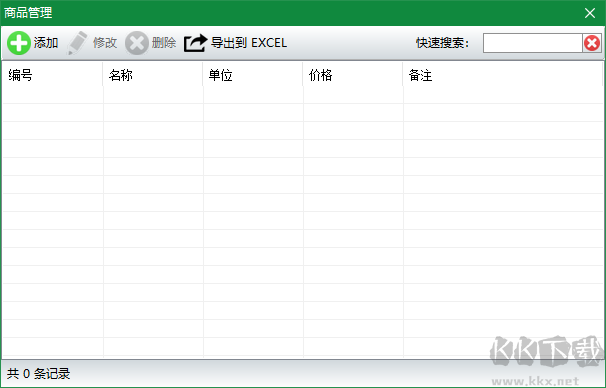
神奇通用收据打印最新官方版怎么用
1、打开神奇通用收据打印软件,初始默认用户名为admin,密码为空,所以直接点击确定即可。
2、收款日期为系统日期,也可以自己修改。填写交款单位和交款方式。将名称、单位、数量、单价、备注等填写清楚。
3、明细里填写完成,合计处会自动计算并填写完成。一个收款收据填写完成后,点击保存,在已保存的收据里可以查看。
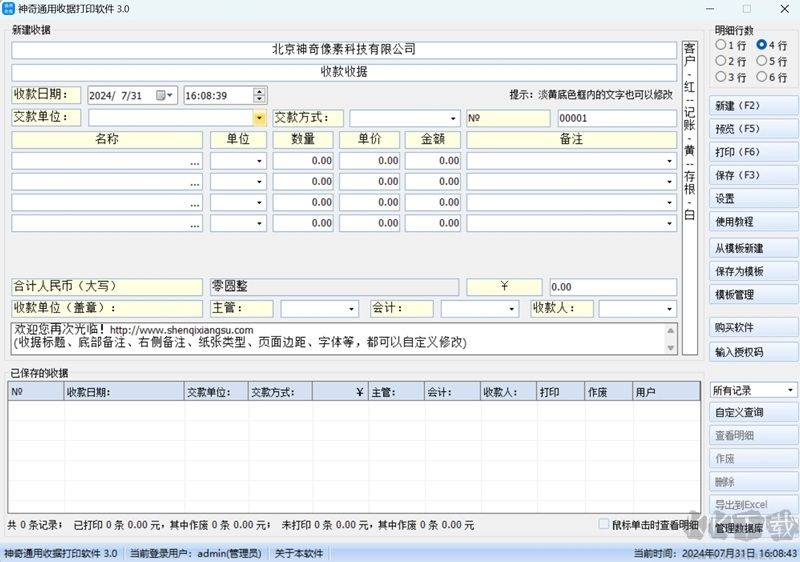
神奇通用收据打印最新官方版常见问题
神奇通用收据打印软件常用名词和商品设置
1、点击软件右侧的设置,选择常用名词管理。在常用名词管理界面,选择交款单位,输入常用名词,一个名词占一行。点击商品单位,软件已提供了一些常用名词,您可以按照需要进行添加或者删除。商品备注、常用人员和交款方式也可以按照自己的需求进行添加,完成后点击确定。
2、点击设置,选择商品管理。在商品管理界面,点击添加,将商品的名称、编号、单位、价格和备注等信息都填写完整。勾选连续录入,可以连续添加商品。如需修改某个商品,选择这个商品,点击修改。在弹出的编辑商品界面,可以修改商品信息。
3、如果商品很多,可以通过从Excel导入。Excel文件的格式要和软件要求的模板一致,可以点击查看模板。为了方便查找商品,还可以使用搜索功能。
神奇通用收据打印软件用户管理和权限设置
1、点击设置,选择用户管理。
2、在弹出的用户管理界面,点击添加按钮,输入用户名,用户角色可以选择管理员或者普通用户。
3、可以选择是否输入密码,勾选连续录入,可以持续录入信息。
4、用户添加完成后,可以修改和删除。
5、点击设置,选择普通用户权限设置。
6、普通用户权限设置界面,可以根据需要选择用户的权限。